工具:
分区助手专业版5.5
下载地址:http://pan.baidu.com/s/1slHPGDn
步骤
-
打开分区助手,点“扩展分区向导”。
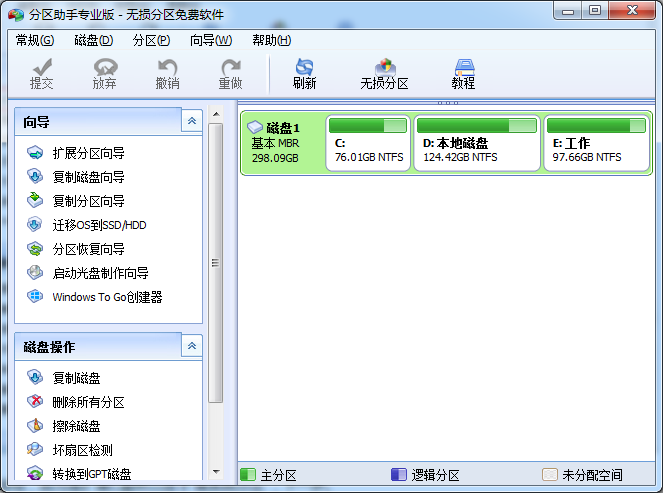
-
弹出对话框,因为是扩展C盘所以选“扩展系统分区”,下一步。
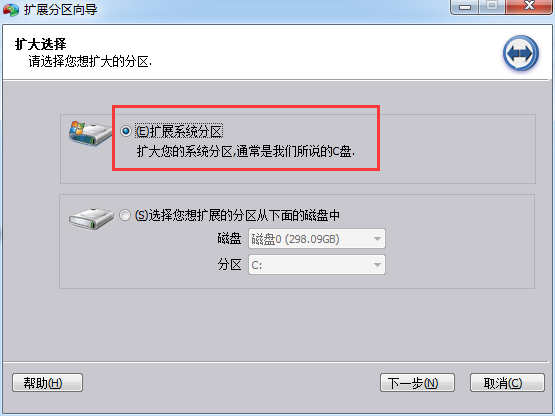
-
不用修改,继续下一步。
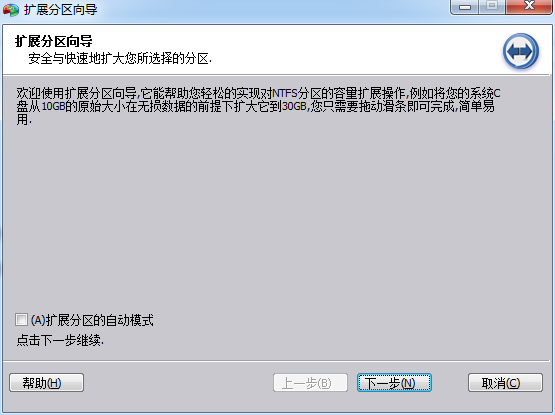
-
弹出如下对话框,因为要扩展C盘,扩展的容量要从其他盘符获得,意味着其他盘符空间要减少。选中一个你想要从中获取空间的盘符,我选择的而是D盘。
(该方式,并不会影响C盘和D盘中的数据),下一步

-
拖动滑块,设置扩容的大小,滑块拖动时你可以看到C盘和D盘的大小在变化。调整好之后点下一步。
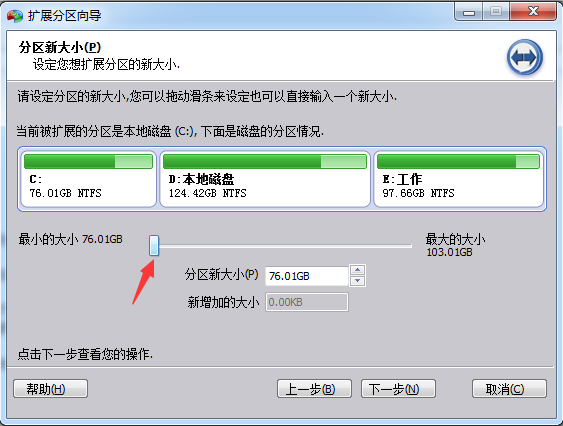
-
这一步列出了扩容的详细信息:
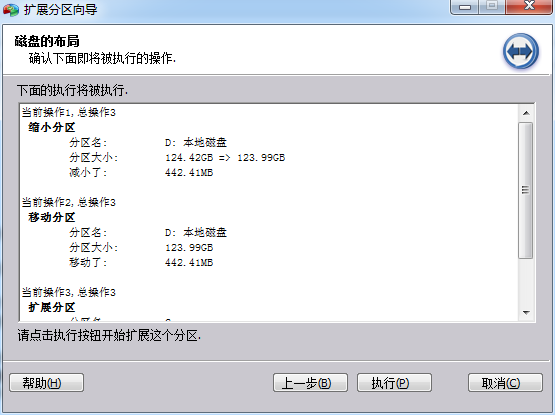
-
点击执行。
如果D盘存在分页问题会执行失败,弹出提示信息,此时执行步骤8、9、10、11、12。如果没有提示则直接点执行。 -
在我的计算机上右键点击“属性”按钮,继续点击“高级系统设置”
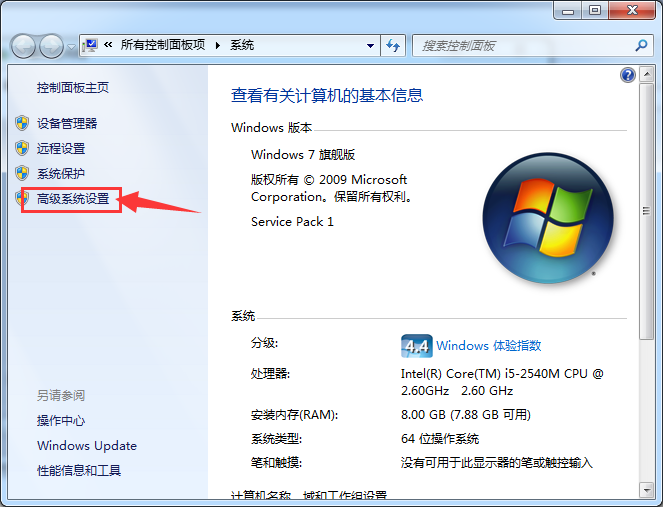
-
选择“高级”选项卡,点“设置”按钮。
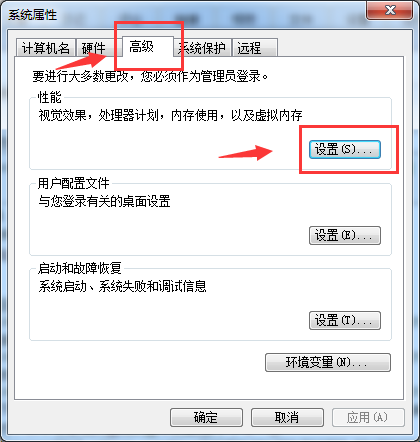
-
点“高级” -> “更改”

-
去掉“自动管理所有驱动器的分页文件大小”,选择D盘,再选择“无分页文件”,点击“设置”按钮。最后“确定”。
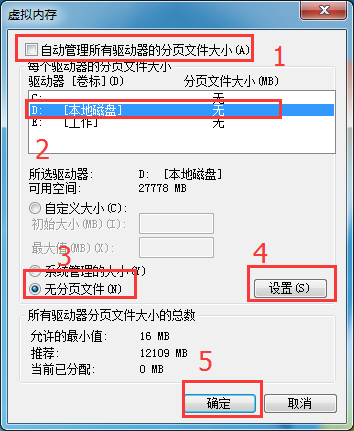
-
重启计算机使更改生效,计算机重启之后重新执行步骤1至7。
扩容所需要的时间与扩容大小有关,扩容空间越大时间越长。扩容期间可能会出现应用无法使用,应用快捷方式无效等情况属于正常,等扩容完成后可恢复正常。
